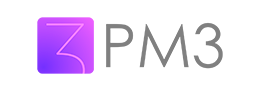Integre Todoist com Stripe
Desbloqueie os superpoderes da integração entre Todoist + Stripe e automatize suas tarefas sem precisar escrever uma única linha de código.
Ou explore as automatizações
Automatizações
Todoist Stripe
A cada assinatura cancelada no Stripe, criar uma tarefa no Todoist
EXPLORARA cada assinatura criada no Stripe, criar uma tarefa no Todoist
EXPLORARA cada pagamento aprovado no Stripe, criar uma tarefa no Todoist
EXPLORARA cada pagamento recusado no Stripe, criar uma tarefa no Todoist
EXPLORARA cada pagamento reembolsado no Stripe, criar uma tarefa no Todoist
EXPLORARFaltou alguma automatização entre essas ferramentas?
Conta pra gente!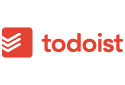
Todoist
ProjetoO Todoist é uma ferramenta para gerenciamento de projetos. Dentro da plataforma é possível criar e gerenciar listas de tarefas e atribuí-las a pessoas e times. Esta integração foi criada exclusivamente pela Pluga e não tem filiação ou suporte pela Doist.
Visitar Todoist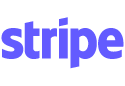
Stripe
PagamentoStripe é uma empresa de tecnologia que permite indivíduos e empresas a aceitarem pagamentos pela internet. Stripe foca na prevenção de fraude e infraestrutura bancária requerida para operar sistemas de pagamento online.
Visitar Stripe